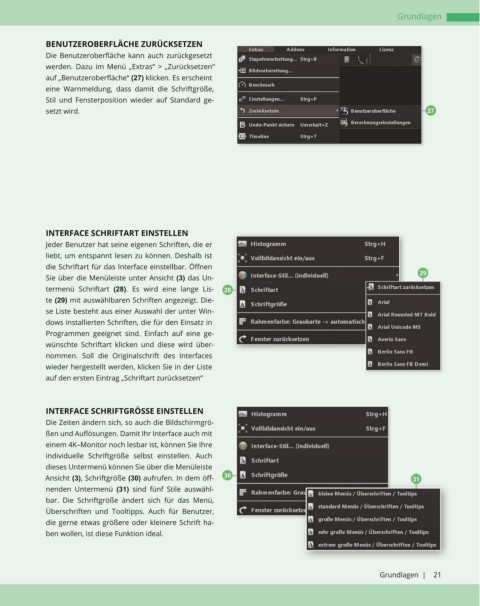Page 21 - E-Book AV SHARPEN - Leseprobe
P. 21
Grundlagen
BENUTZEROBERFLÄCHE ZURÜCKSETZEN
Die Benutzeroberfläche kann auch zurückgesetzt
werden. Dazu im Menü „Extras“ > „Zurücksetzen“
auf „Benutzeroberfläche“ (27) klicken. Es erscheint
eine Warnmeldung, dass damit die Schriftgröße,
Stil und Fensterposition wieder auf Standard ge-
setzt wird. 27
INTERFACE SCHRIFTART EINSTELLEN
Jeder Benutzer hat seine eigenen Schriften, die er
liebt, um entspannt lesen zu können. Deshalb ist
die Schriftart für das Interface einstellbar. Öffnen
29
Sie über die Menüleiste unter Ansicht (3) das Un-
termenü Schriftart (28). Es wird eine lange Lis- 28
te (29) mit auswählbaren Schriften angezeigt. Die-
se Liste besteht aus einer Auswahl der unter Win-
dows installierten Schriften, die für den Einsatz in
Programmen geeignet sind. Einfach auf eine ge-
wünschte Schriftart klicken und diese wird über-
nommen. Soll die Originalschrift des Interfaces
wieder hergestellt werden, klicken Sie in der Liste
auf den ersten Eintrag „Schriftart zurücksetzen“
INTERFACE SCHRIFTGRÖSSE EINSTELLEN
Die Zeiten ändern sich, so auch die Bildschirmgrö-
ßen und Auflösungen. Damit Ihr Interface auch mit
einem 4K–Monitor noch lesbar ist, können Sie Ihre
individuelle Schriftgröße selbst einstellen. Auch
dieses Untermenü können Sie über die Menüleiste
Ansicht (3), Schriftgröße (30) aufrufen. In dem öff- 30 31
nenden Untermenü (31) sind fünf Stile auswähl-
bar. Die Schriftgröße ändert sich für das Menü,
Überschriften und Tooltipps. Auch für Benutzer,
die gerne etwas größere oder kleinere Schrift ha-
ben wollen, ist diese Funktion ideal.
Grundlagen | 21